修改这个控件会自动更新这一页面
iPad 版 Logic Pro 使用手册
在 iPad 版 Logic Pro 中使用键盘弹奏表面
在 Logic Pro 中,你可以使用键盘弹奏表面并通过轻点按键来弹奏软件乐器。你可以在键盘上弹奏高音或低音;按住音符;以及更改键盘大小和音阶。
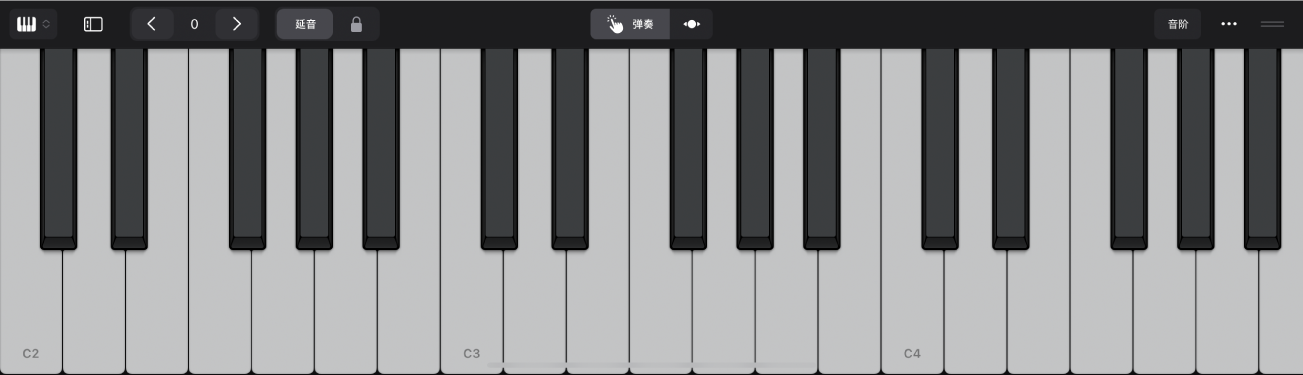
更改键盘上的八度音程
若要将键盘下移或上移一个八度音程,请轻点“下移八度音程”
 或“上移八度音程”按钮
或“上移八度音程”按钮  。
。若要在键盘上上移或下移,请轻点“滚动”按钮
 ,然后左右拖移键盘。
,然后左右拖移键盘。
给音符添加延音
弹奏时,按住“延音”按钮。
你也可以向右拖移“延音”按钮以将其锁定。
更改键盘大小
在“弹奏表面”菜单栏中,轻点“更多”按钮
 ,然后轻点“表面设置”。
,然后轻点“表面设置”。轻点“大小”,然后选取大小。
使用复音弯音
部分乐器 Patch 可让你在使用键盘弹奏表面时在音符之间平稳滑动(该效果称为滑音)。载入这些 Patch 时,“音高”按钮会显示在键盘上方的“弹奏”和“滚动”按钮之间。
支持 MPE(MIDI 复音表现方式)的控制器和音频单元乐器具有类似效果,称为复音弯音。若要使用此功能,你需要在表面设置中将其打开。
在“弹奏表面”菜单栏中,轻点“更多”按钮
 ,然后轻点“表面设置”。
,然后轻点“表面设置”。轻点“复音弯音”开关。
“音高”按钮会出现在键盘上方的“弹奏”和“滚动”按钮之间。
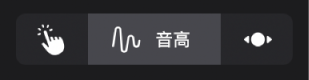
在键盘上查看音符标签
你可以在键盘上查看各个键的音符标签。
轻点“更多”按钮
 ,轻点“表面设置”,然后轻点“显示音符名称”开关。
,轻点“表面设置”,然后轻点“显示音符名称”开关。
载入包含运音法的乐器 Patch 时,你可以从“弹奏表面”菜单栏的“运音法”弹出式菜单中选取运音法。请参阅iPad 版 Logic Pro 中的录音室乐器。
感谢您的反馈。